1、rclone下载地址
官网下载:https://rclone.org/downloads/
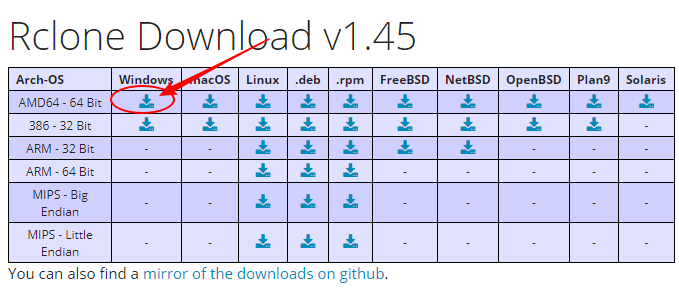
GitHub下载:https://github.com/ncw/rclone/releases/tag/v1.45
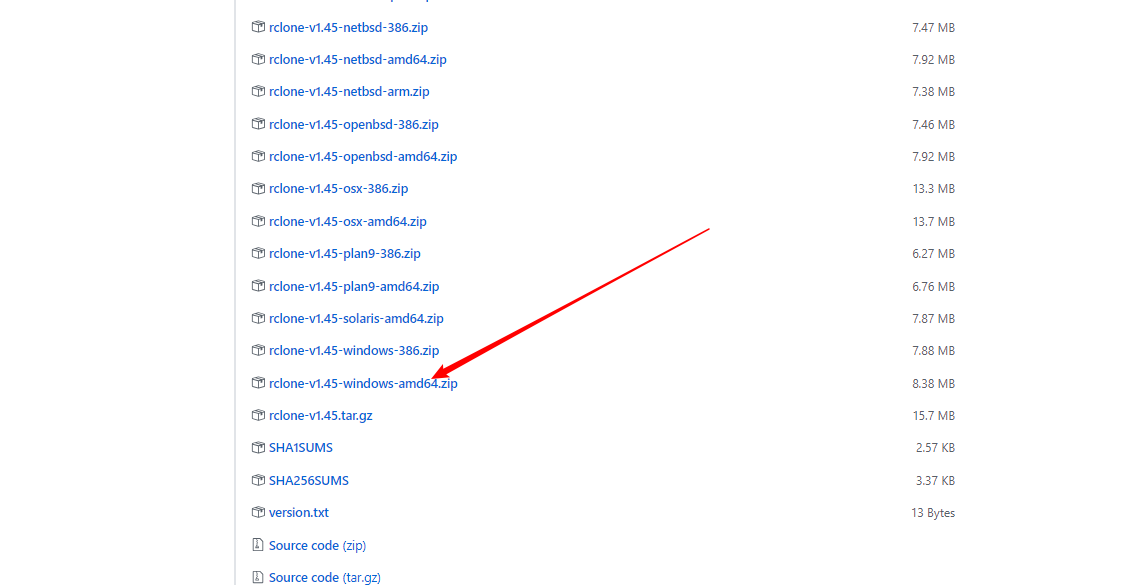
下载完成后在解压到你喜欢的文件夹下,例如我的:
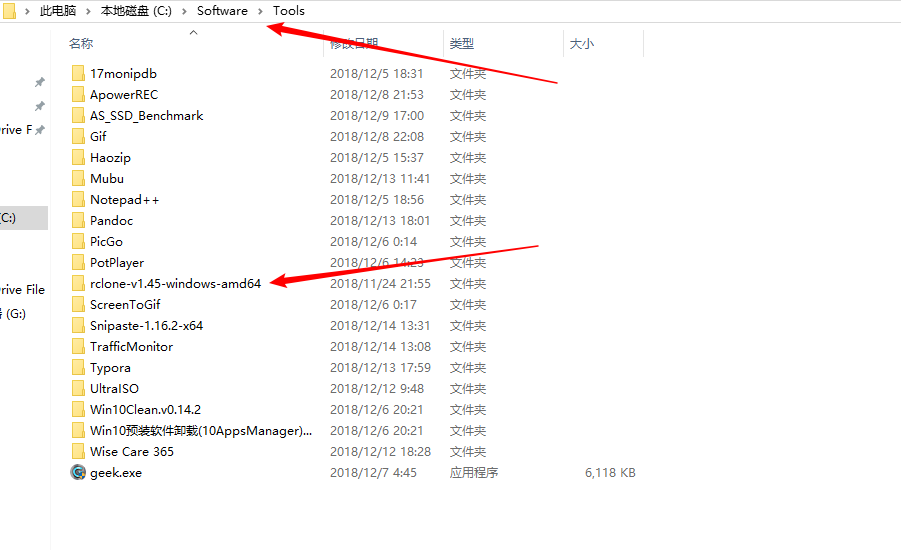
另外Windows使用rclone还需要另一个依赖工具winfsp,下载地址:http://www.secfs.net/winfsp/download/
2、配置环境变量
把刚才解压到的文件路径新加到Path,比喻我的C:\Software\Tools\rclone-v1.45-windows-amd64:
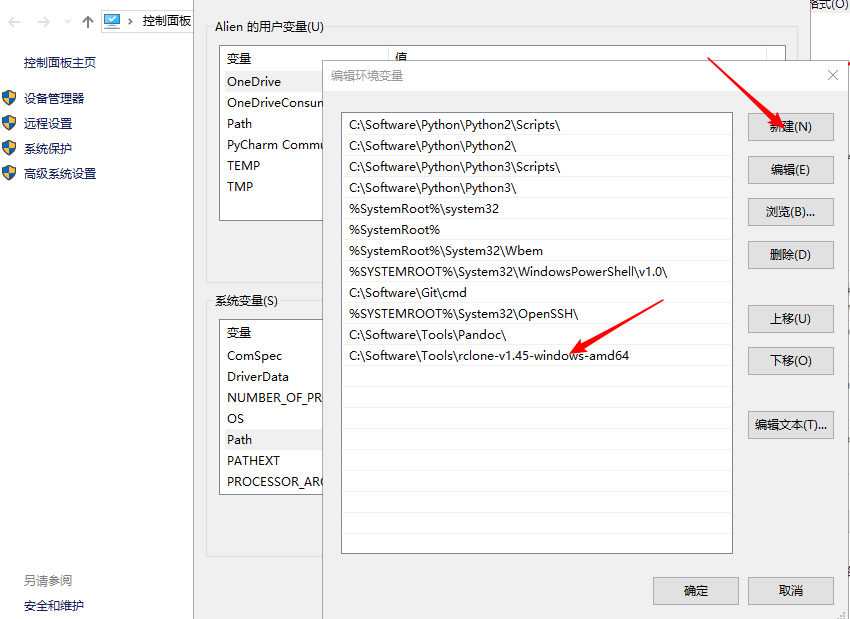
3、检查rclone是否配置成功
按win+X,然后按A,输入rclone --version,如果出现下面的输出则安装成功,否则重复上面步骤。
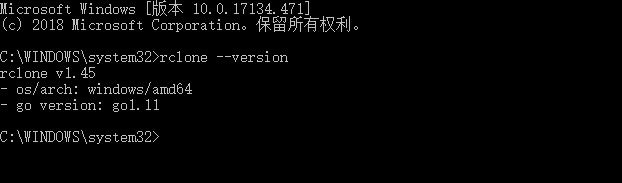
4、开始配置rclone
C:\WINDOWS\system32>rclone config
2018/12/14 18:07:53 NOTICE: Config file "C:\\Users\\Alien\\.config\\rclone\\rclone.conf" not found - using defaults
No remotes found - make a new one
n) New remote
s) Set configuration password
q) Quit config
n/s/q> n
name> OneDrive
Type of storage to configure.
Enter a string value. Press Enter for the default ("").
Choose a number from below, or type in your own value
1 / A stackable unification remote, which can appear to merge the contents of several remotes
\ "union"
2 / Alias for a existing remote
\ "alias"
3 / Amazon Drive
\ "amazon cloud drive"
4 / Amazon S3 Compliant Storage Providers (AWS, Ceph, Dreamhost, IBM COS, Minio)
\ "s3"
5 / Backblaze B2
\ "b2"
6 / Box
\ "box"
7 / Cache a remote
\ "cache"
8 / Dropbox
\ "dropbox"
9 / Encrypt/Decrypt a remote
\ "crypt"
10 / FTP Connection
\ "ftp"
11 / Google Cloud Storage (this is not Google Drive)
\ "google cloud storage"
12 / Google Drive
\ "drive"
13 / Hubic
\ "hubic"
14 / JottaCloud
\ "jottacloud"
15 / Local Disk
\ "local"
16 / Mega
\ "mega"
17 / Microsoft Azure Blob Storage
\ "azureblob"
18 / Microsoft OneDrive
\ "onedrive"
19 / OpenDrive
\ "opendrive"
20 / Openstack Swift (Rackspace Cloud Files, Memset Memstore, OVH)
\ "swift"
21 / Pcloud
\ "pcloud"
22 / QingCloud Object Storage
\ "qingstor"
23 / SSH/SFTP Connection
\ "sftp"
24 / Webdav
\ "webdav"
25 / Yandex Disk
\ "yandex"
26 / http Connection
\ "http"
Storage> 18
** See help for onedrive backend at: https://rclone.org/onedrive/ **
Microsoft App Client Id
Leave blank normally.
Enter a string value. Press Enter for the default ("").
client_id>
Microsoft App Client Secret
Leave blank normally.
Enter a string value. Press Enter for the default ("").
client_secret>
Edit advanced config? (y/n)
y) Yes
n) No
y/n> n
Remote config
Use auto config?
* Say Y if not sure
* Say N if you are working on a remote or headless machine
y) Yes
n) No
y/n> y
If your browser doesn't open automatically go to the following link: http://127.0.0.1:53682/auth
Log in and authorize rclone for access
Waiting for code...此时会浏览器会弹出登录Microsoft账号页面,输入账号密码登陆,点是
此时终端会提示你继续操作像这样:
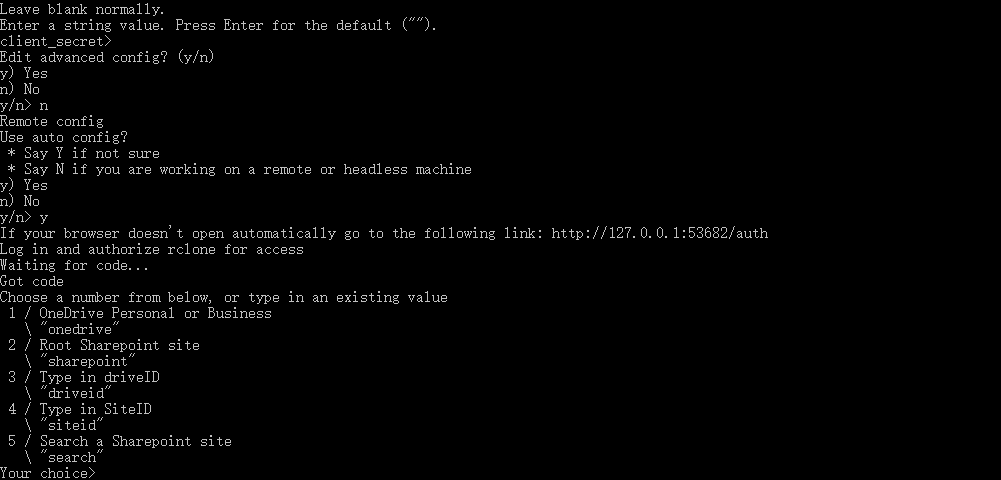
因为我是拿个人账号写教程的,所以就选1
If your browser doesn't open automatically go to the following link: http://127.0.0.1:53682/auth
Log in and authorize rclone for access
Waiting for code...
Got code
Choose a number from below, or type in an existing value
1 / OneDrive Personal or Business
\ "onedrive"
2 / Root Sharepoint site
\ "sharepoint"
3 / Type in driveID
\ "driveid"
4 / Type in SiteID
\ "siteid"
5 / Search a Sharepoint site
\ "search"
Your choice> 1
Found 1 drives, please select the one you want to use:
0: (personal) id=28acee48ba0a80c9
Chose drive to use:> 0
Found drive 'root' of type 'personal', URL: https://onedrive.live.com/?cid=28acee48ba0a80c9
Is that okay?
y) Yes
n) No
y/n> y
--------------------
[OneDrive]
type = onedrive
token = {"access_token":"EwB4A8l74t6GzbtsBBeBUYAAZr+nsbvDJvpTZnIGTclACszh9PmiR6klQruRt9oBU5AD5ReAZLULrKBbFjgQzmUJHTW1Qg9EI2zCoj+/XMlp4M0V2sraXxwnDZvP/xHtLgMGIF3PLOjlSU0Thh3KCdA4/RIkAALoI7x5ycwXQLuBJ+D/iX3QwJFhVO4or7ogiaVUF0I3oF/A7dOEBJljUwHnBhYeyjOEpCRtoOXIrKl08afJbKtjVDXricLu4aXAIfBYibI7wffxQNxC2AWb5Z6TQ6BQUpUVs2Q48MUYCsDRshbyNhWxZOVlhtjOr3jRGVfDBb6iPuglwVaozSF68RRQbxc+L3QZ7aC4DZgAACLr0PZo0+g2xSAJr0YPcN9jCXJJvW9rHx9mt39W0nLlOUDzHTgi9mNNeAQmxfhFwlMxOr23MMW+Ux2fv7lg1uVdPdMsqsqsqq sqqsSIPsRlNSD66FN/YwFHJ58NVZif+2CO38vFMgA5OCR0xV/AZ3OP4qhLt6eCGR4/AZ2L99UltF7pSNIGP6gkgdlyurEdsLZa/KhApGapSGNyKhhR9Eiwhdbnfksn5flspsFkjWEbu4IJ7I8v7SpNXvTcIErhc4fIR3Kdk+55owCbtpGjzU435RmTZDs0LqU09DLAobhPXAB0MiansnU5vsrlLvudbYm5n9To549gTkPfwCBCjPkr+Xlk8jeJ2prlDyksaXlX0EdukBbA+x0FBaEHmaxExK7w19DjmXXj8MCs1RF3dawbegyLwSnq2+V9M/sqUxVO4uHG+Pw1Bds7L+ysAM+Tcu9BBb7t8/XEpaHzYF5XO8Q9pCOhhcUO8fsI8aA1aupBSbVf0W/AyKsrasUTZiYLgFsz6lYDgF0t5XyD/YGmTHwgutPW32HfjlQ4Nd8g+be+Lllmyyywve28Ynyy7ZitKJkQ4OKRWcBwYyOikJNvG/RZYUXEy6XJtyDJqyaEwE7PVriEPGzPtmT49hixjamUbM42/UTMPxIKTFSJUpQwMgkzQU6hgqo6gPRrbC8XSR5qquRdvcSgfDTs+FaUgssCsxExPzUKqGFYitI9Wh16MjhteeUfLVOruJapGcSRgOOXmwE76qf+bSfN80jrZ+mIH0C","token_type":"Bearer","refresh_token":"MCdzaJTxbvjx0gqccalX3SwZ84Q1D*Hoc2plXP2lNLLyYXeseIDzIzXF9GSKcl35vabYNK1PlNbHkn7zJULI6TEHJkvsMj3vMGG9xODHnZhhoD6r74yYxBC9G72RhIwo2n*qA!rvP7yhGShwH8RC1DxmMhUtmfBO2kpXvkAONhNG8nN9zWaGQDpCIu2!rLrpqH0Bi0amMocXotNGEFHrASLP583x2fpX5Da3VY*AFM18uIpsvg7i0aTj*02e1fAplBUmMzDoo8gd*xqZYYe7eQWaAv1SYuMBFw5TsdYONN5y!ewQcrv9*hhxoLI8xK7VY8VSwG8!9e21N6yLYFFHsTYZMMUOcF0LFEJmo1b29xRkShfuXXk6mxajTCn3IUbOKKP9EW","expiry":"2018-12-14T19:12:44.8939629+08:00"}
drive_id = 28acce58ba0a81c9
drive_type = personal
--------------------
y) Yes this is OK
e) Edit this remote
d) Delete this remote
y/e/d> y
Current remotes:
Name Type
==== ====
OneDrive onedrive
e) Edit existing remote
n) New remote
d) Delete remote
r) Rename remote
c) Copy remote
s) Set configuration password
q) Quit config
e/n/d/r/c/s/q>到这里已经把OneDrive配置好了,选择q结束配置,
注:配置文件在当前用户家目录
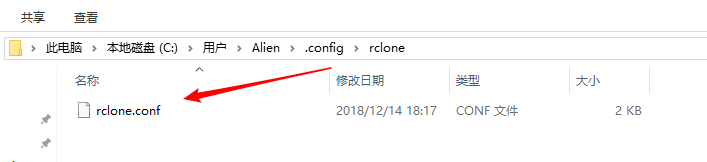
5、挂载OneDrive为本地硬盘
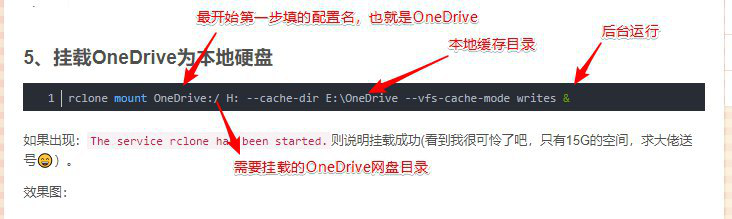
rclone mount OneDrive:/ H: --cache-dir E:\OneDrive --vfs-cache-mode writes &如果出现:The service rclone has been started.则说明挂载成功(看到我很可怜了吧,只有15G的空间,求大佬送号😄)。
效果图:
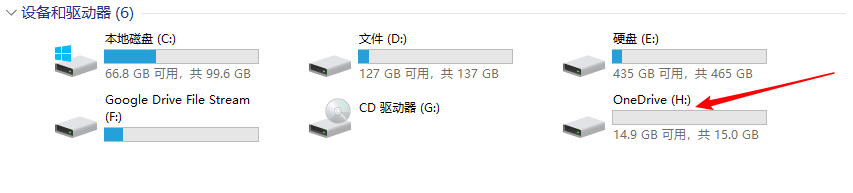
好了,就是这样,更多rclone相关的知识自行Google。
最后说一点,执行上面这条命令退出终端后台挂载程序也会退出,达不到我们的目的,所以在命令后面加一个
&符号就行了,这样退出终端后台程序照样运行,像这样:
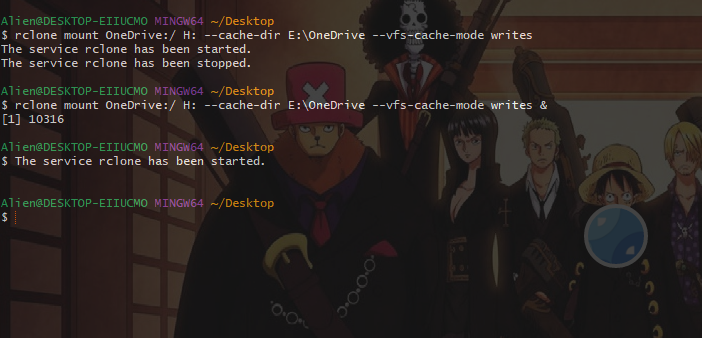
其他盘如GoogleDrive、DropBox等等也可以通过这种方式挂载,这样使得云端文件就像本地文件一样,只要你宽带够大,可以与本地硬盘一样无差别体验。
6、设置开机自启动
6.1 创建 rclone.bat
在D盘或者其他本地硬盘下创建 rclone.bat 内容就是上面挂载的命令,比如:
rclone mount OneDrive:/ H: –cache-dir E:\OneDrive –vfs-cache-mode writes &
把这个命令行拷贝到文本里,另存即可。
6.2 创建rclone.vbs
在启动目录里创建一个rclone.vbs,
C:\Users\你的用户名\AppData\Roaming\Microsoft\Windows\Start Menu\Programs\Startup
内容是 CreateObject(“WScript.Shell”).Run “cmd /c D:/rclone.bat”,0
把这个命令行拷贝到文本里,另存到STARTUP目录里即可。
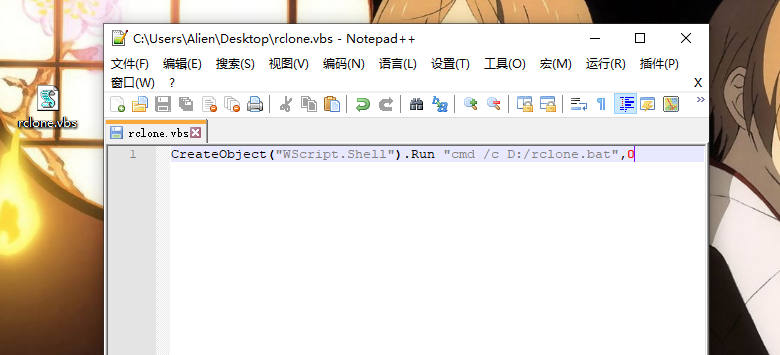
重启电脑试一试。。。
7、补充
- 上述操作成功不用管这部分。有朋友反应最后一行命令执行后显示挂载成功但是并没有盘符出现,本人不懂批处理。。。经测试发现
cmd不认识&,并且不能用管理员方式运行cmd,直接运行:start /b rclone mount OneDrive:/ H: --cache-dir E:\OneDrive --vfs-cache-mode writes,并且不要关闭终端,此时应该就可以看到盘符了。效果图如下,但是你关闭终端,盘符就不见了。。。
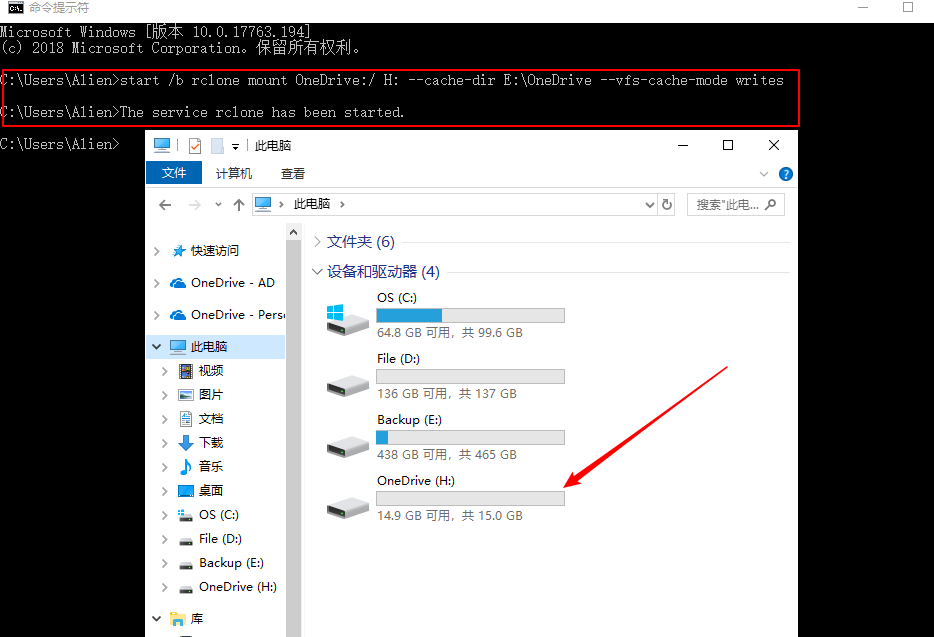
- 所以我们还是老老实实用
Git Bash代替cmd,直接运行rclone mount OneDrive:/ H: --cache-dir E:\OneDrive --vfs-cache-mode writes &就行了,注意退出Git Bash不要点X退出,运行exit退出。此时你应该就可以成功挂载网盘了。 - rclone更新之后配置过程有点变化,按照提示操作就行,其余步骤一模一样。


































